ps做发光海盗图效果
2022-12-25 16:33:06
来源/作者: /
己有:31人学习过
11.新建一个图层,画一个正圆填充白色,选中图层1,右键复制图层样式,再回到正圆图层粘贴图层样式。再双击图层调出图层样式,参数设置如图H,效果如图H1
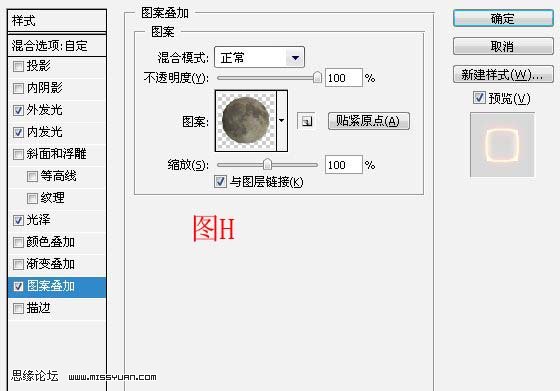

12.类似步骤7的方法,完成效果如图I。

13.新建图层,刷上星光笔刷,设置为外发光。完成最终效果。

上一篇:用ps制作印象派绘画特效
下一篇:PS制作激光剑效果
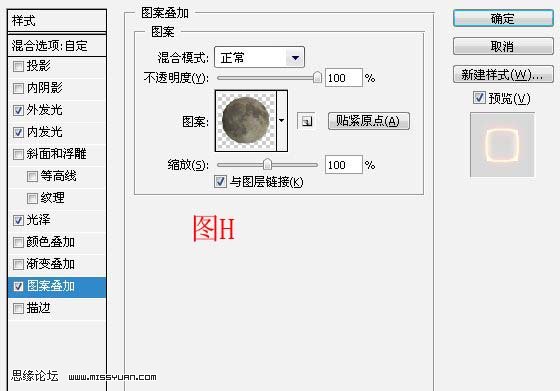



上一篇:用ps制作印象派绘画特效
下一篇:PS制作激光剑效果
 如何将PS文字巧妙的融入背景图里
人气:31
如何将PS文字巧妙的融入背景图里
人气:31
 用Photoshop去除图片中的锯齿
人气:31
用Photoshop去除图片中的锯齿
人气:31
 在Photoshop里面如何去除图片白色的底?
人气:31
在Photoshop里面如何去除图片白色的底?
人气:31
 PS滤镜把城市建筑照片转成素描线稿效果
人气:31
PS滤镜把城市建筑照片转成素描线稿效果
人气:31
 婚纱写真,调出清新风格外景婚纱写真照片
人气:31
婚纱写真,调出清新风格外景婚纱写真照片
人气:31  婚纱后期,郊外婚纱摄影后期实例
人气:31
婚纱后期,郊外婚纱摄影后期实例
人气:31  巫师3用不了猎魔感官怎么办
人气:31
巫师3用不了猎魔感官怎么办
人气:31  我的连云港如何提取公积金(图文攻略)
人气:31
我的连云港如何提取公积金(图文攻略)
人气:31